三星S8怎么刷固件下载?安全教程和注意事项有哪些?
三星S8刷固件下载全指南:准备工作、方法与注意事项
三星S8作为经典机型,通过刷入官方固件可以解决系统卡顿、修复BUG或升级功能,本文将详细介绍三星S8刷固件的准备工作、下载方法及操作步骤,帮助用户顺利完成刷机。
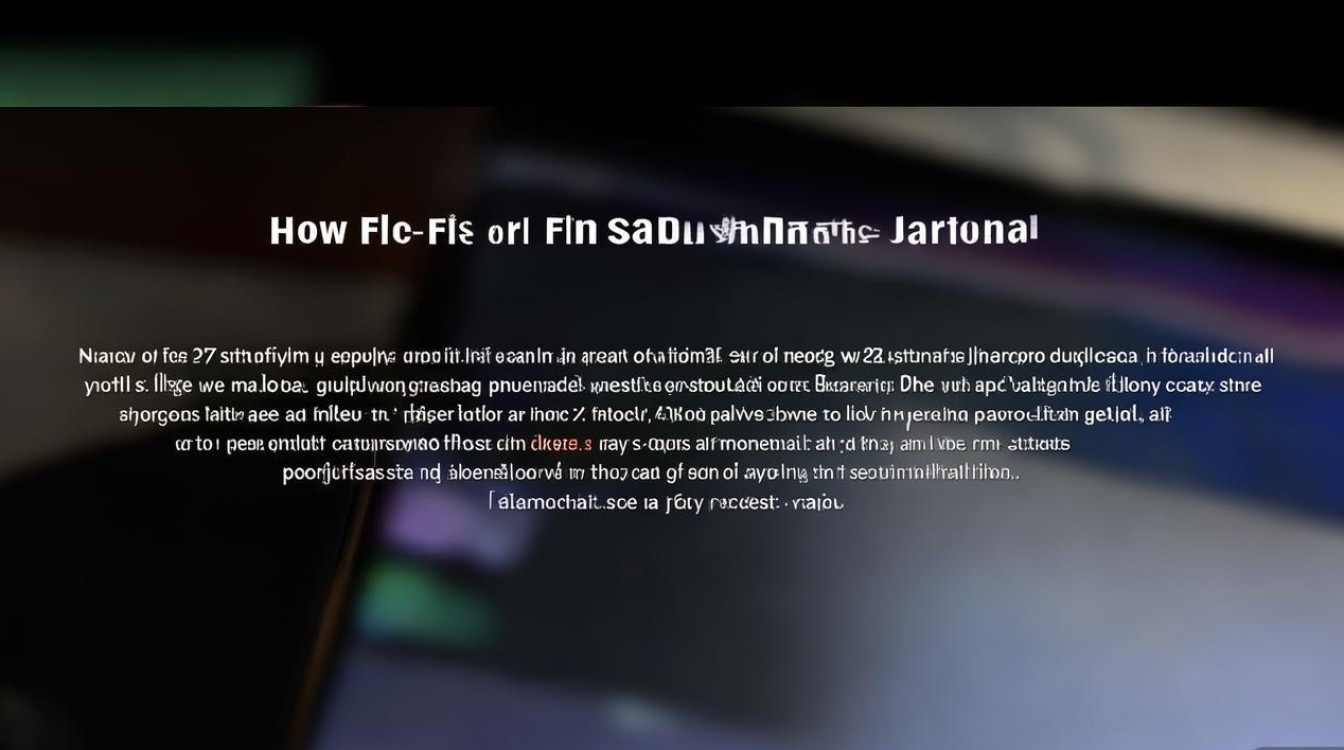
刷机前的准备工作
刷机存在一定风险,需提前做好以下准备:
-
备份重要数据
- 刷机会清除手机内部存储数据,请提前通过三星智能切换或电脑备份联系人、照片、应用等。
- 备份方法:进入“设置”>“云和账户”>“三星智能切换”,或连接电脑使用三星Smart Switch。
-
检查设备状态
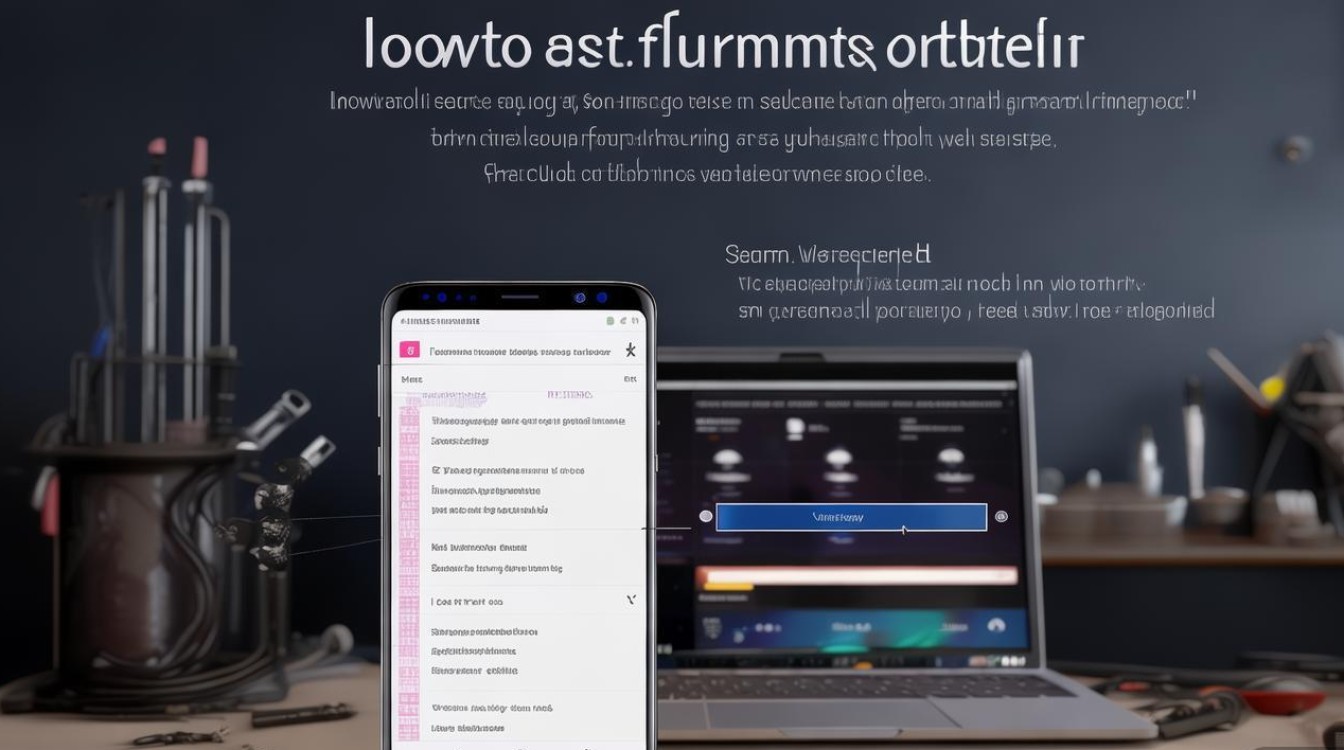
- 确保手机电量在50%以上,避免刷机过程中断电导致变砖。
- 关闭“查找我的手机”功能:进入“设置”>“生物识别与安全”>“查找我的手机”,关闭锁屏密码和FRP锁。
-
安装必要工具
- 电脑端:安装三星USB驱动(可通过Samsung Smart Switch获取)。
- 手机端:启用“开发者选项”和“OEM解锁”(进入“设置”>“关于手机”,连续点击“版本号”7次)。
固件下载渠道与选择
三星S8支持的固件分为官方固件和第三方ROM,推荐优先选择官方固件以保证稳定性。
官方固件下载渠道
- 三星官方服务器(SamFirmware)
访问SamFirmware官网(需注册),输入设备型号(SM-G9500为国行S8,SM-G950F为国际版),选择对应国家/地区和运营商,下载最新或指定版本固件。 - 第三方固件网站
如Firmware-Hub、XDA Developers等,需注意辨别固件真实性,避免下载修改版或恶意文件。
固件版本选择指南
| 固件类型 | 适用场景 | 注意事项 |
|---|---|---|
| 国行固件(CSC) | 中国大陆用户,支持本地化功能(如微信支付) | 需匹配运营商版本(如CT/CU/CMCC) |
| 国际版固件(DBT) | 无锁机用户,可刷全球通用版本 | 部分功能(如VoLTE)可能受限 |
| 运营商定制固件 | 恢复特定运营商服务(如Verizon) | 需提前解锁Bootloader |
刷机操作步骤
以官方固件为例,推荐使用Odin工具进行刷机。

下载与安装Odin
- 访问XDA Developers论坛下载Odin3 v3.14.4最新版,解压至电脑桌面。
- 关闭手机杀毒软件和防火墙,避免Odin被误拦截。
进入下载模式
- 关机手机,同时按住“音量下键”+“Home键”+“电源键”约10秒,进入下载模式。
- 若提示“OEM解锁未启用”,需先通过“设置”>“开发者选项”开启。
刷入固件
- 打开Odin,手机连接电脑后,Odin应显示“Added”(若未识别,尝试更换USB线或端口)。
- 在Odin界面勾选“AP/PDA”栏,选择下载的固件文件(.tar或.md5格式)。
- 分区刷机建议(可选):
- 勾选“CP”(基带)、“CSC”(国家代码)可完整重置系统,但会清除所有数据。
- 仅勾选“AP”可保留用户数据,适合小版本升级。
- 点击“Start”开始刷机,等待进度条显示“PASS”后,手机自动重启。
刷机后常见问题解决
-
无法开机或卡在开机动画
- 原因:固件文件损坏或分区不匹配。
- 解决:重新下载固件,确保文件完整性(MD5校验),或尝试进入恢复模式(“音量上键”+“电源键”)清除缓存分区。
-
基带信号异常
- 原因:基带文件未正确刷入。
- 解决:重新刷入包含CP文件的完整固件包。
-
FRP锁激活
- 原因:刷机前未关闭“查找我的手机”。
- 解决:需使用原三星账号登录验证,或通过第三方工具解锁(需付费)。
注意事项与风险提示
- 官方固件优势:稳定性高,支持OTA升级,第三方ROM可能存在功能缺失或安全隐患。
- 保修失效:刷机可能导致官方保修失效,建议在保修期外操作。
- 数据安全:避免在公共Wi-Fi环境下刷机,防止固件文件被篡改。
通过以上步骤,用户可安全完成三星S8的固件更新,如遇复杂问题,建议前往三星服务中心或寻求专业刷机团队协助。
版权声明:本文由环云手机汇 - 聚焦全球新机与行业动态!发布,如需转载请注明出处。


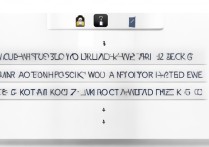

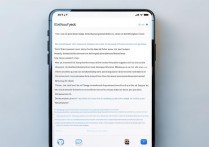
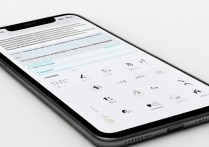






 冀ICP备2021017634号-5
冀ICP备2021017634号-5
 冀公网安备13062802000102号
冀公网安备13062802000102号